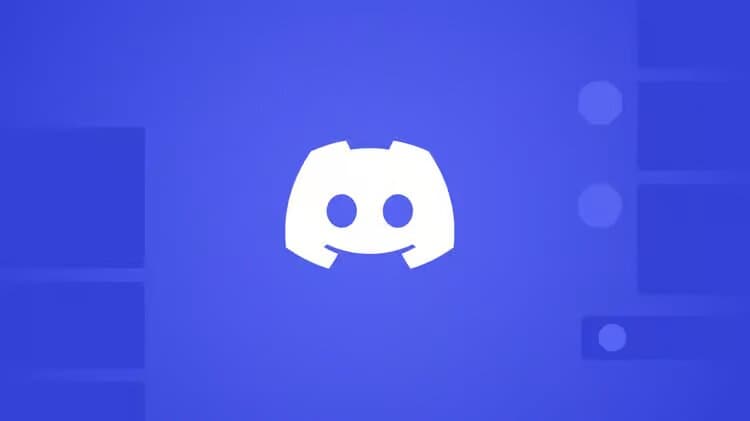Cómo transmitir Netflix en Discord: todo lo que necesitas saber

Discord es una de las aplicaciones de streaming y comunicación más populares del mundo, pero ¿sabías que también puedes transmitir Netflix allí? Aquí tienes todo lo que necesitas saber para ver Netflix en Discord.
El auge de Discord como plataforma principal de comunicación digital es difícil de ignorar. Originalmente diseñada para comunidades de jugadores, Discord se ha transformado en un centro de entretenimiento y de interacciones sociales, desde reuniones de negocios a clubes de lectura y más.
Una de las características más interesantes de la plataforma es la posibilidad de transmitir contenidos directamente a tus amigos o a los miembros de tu comunidad. Esto incluye plataformas de streaming tan populares como Netflix.
Pero ¿cómo hacerlo exactamente? Aquí está todo lo que necesitas saber sobre cómo transmitir Netflix en Discord.
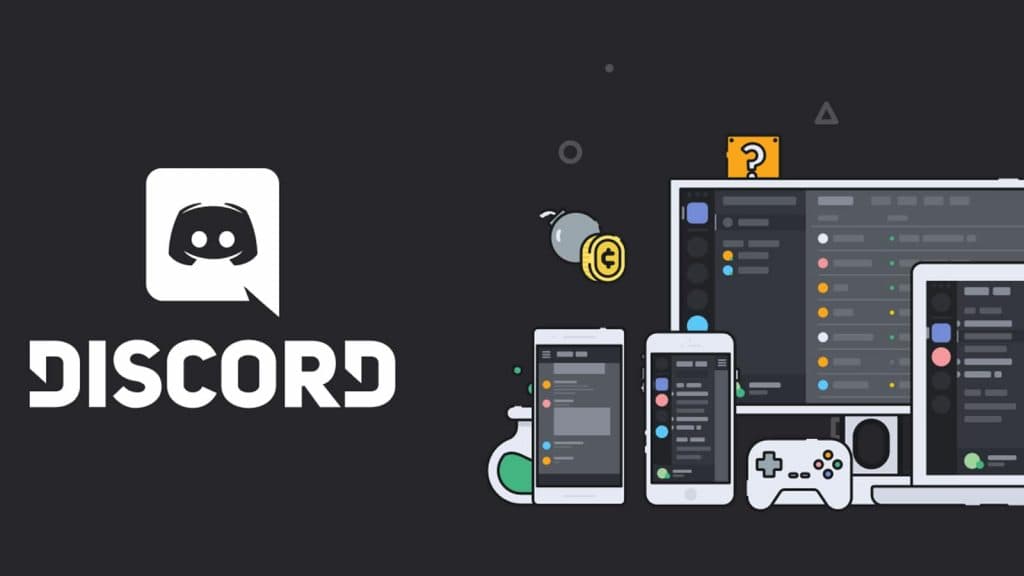 Discord
DiscordCómo transmitir Netflix en Discord
Paso 1: configuración
Para poder transmitir Netflix en Discord, necesitarás tanto una cuenta de Netflix como una de Discord. Asegúrate de tener la aplicación de Discord descargada e instalada en tu dispositivo. Cabe señalar que esto solo puede realizarse en la versión de escritorio de la aplicación.
Paso 2: selecciona un servidor o mensaje directo
Una vez que hayas configurado tus cuentas, es hora de elegir dónde quieres transmitir. Puedes transmitir directamente a un canal del servidor, lo que es ideal para noches de cine con varios amigos, o puedes optar por un mensaje directo para una experiencia de visualización más íntima.
Paso 3: Crear un canal de voz
Para iniciar una transmisión, tendrás que unirte a un canal de voz. Haz clic en el canal de voz de tu elección para unirte a él. Recuerda que debes tener los permisos necesarios para transmitir en un canal de servidor.
Paso 4: comparte tu pantalla
En la parte inferior de la interfaz del canal de voz, verás un botón llamado “Pantalla”. Haz clic en él para iniciar el proceso de compartir tu pantalla.
Paso 5: elige la fuente de tu transmisión
Aparecerá una nueva ventana con diferentes opciones para lo que puedes ver en la transmisión. Haz clic en la pestaña “Aplicaciones” y selecciona tu navegador preferido desde el que verás Netflix. Asegúrate de tener la pestaña de Netflix abierta en el navegador elegido.
Paso 6: comienza la transmisión
Una vez que hayas elegido la fuente, presiona el botón “Entrar en directo” en la esquina inferior derecha de la ventana. ¡Ya estás transmitiendo tu pantalla para tus amigos en Discord!
Consideraciones importantes
Aunque transmitir Netflix en Discord es una forma divertida de disfrutar del contenido con tus amigos, es importante recordar que debes respetar las leyes de derechos de autor. Compartir material protegido por derechos de autor sin la debida autorización va en contra de las condiciones de servicio tanto de Discord como de Netflix y puede acarrear sanciones.
También hay que tener en cuenta que la calidad de streaming de Discord está limitada a 720p para los usuarios gratuitos. Si quieres aumentarla a 1080p o incluso 4k, tú o uno de tus espectadores tendrán que suscribirse a Discord Nitro.
Así que ahí lo tienes, una guía paso a paso sobre cómo transmitir Netflix en Discord. Es un proceso sencillo que puede dar lugar a divertidas experiencias de visionado compartido. Sin embargo, recuerda siempre respetar las leyes de derechos de autor mientras disfrutas de tus series y películas favoritas. ¡Feliz streaming!